
Table des matières:
- Auteur John Day [email protected].
- Public 2024-01-30 09:07.
- Dernière modifié 2025-01-23 14:46.

Dans cette instruction, je vais vous montrer comment j'ai construit un jeu de pong, en utilisant un module de carte matricielle LED 8 x 8 RVB. Ce module s'appelle Colorduino. Il dispose d'un microcontrôleur embarqué et d'une interface pour se connecter à d'autres cartes Colorduino. Il a la capacité de gérer 64 LED de couleur. La carte peut être contrôlée avec le code Arduino. J'ai créé deux contrôleurs, chaque contrôleur a deux boutons. Ce jeu peut être joué par deux joueurs. Le but est d'empêcher le ballon d'atteindre le mur de votre côté. Il y a une plate-forme de 3 LED de largeur qui peut renvoyer la balle à votre adversaire. Mon concept était de le rendre aussi simple que possible. L'ensemble du processus de construction prend environ 1 heure (le crochet pour les contrôleurs n'est pas pris en compte). Le coût du projet était de 20 $. L'appareil est alimenté par une batterie 18650.
Étape 1: liste de nomenclature

Lien du montant du nom du matériau
Colorduino V2.0 Dot Matrix RGB LED Driver shield 1 pc
Boîtier en plastique pour boutons 1 pc
Câble flexible gainé de caoutchouc 1 pc
Presse-étoupe 4 pièces
Proto PCB 1 pc
18650 Support de batterie 1 pc
18650 Batterie 1 pc
Interrupteur à bouton-poussoir 12 mm Bouton-poussoir momentané 4 pièces
Câble à souder 1 pc
Étain à souder 1 pc
Interrupteur à bascule à verrouillage à 2 positions 1 pc
4, 7 kohm 4 pièces
Convertisseur 3V à 5V DC-DC Step Up Boost mobile 1 pc
Connecteur de bornier à vis à montage sur carte PCB à 2 pôles, pas de 5 mm, 1 pc
Bornier à vis à montage sur circuit imprimé à 3 broches, pas de 5 mm, 2 pièces
Boîtier pour l'électronique 1 pc
Coût matériel total du projet: 20, 21 $/projet total
Étape 2: Assemblage
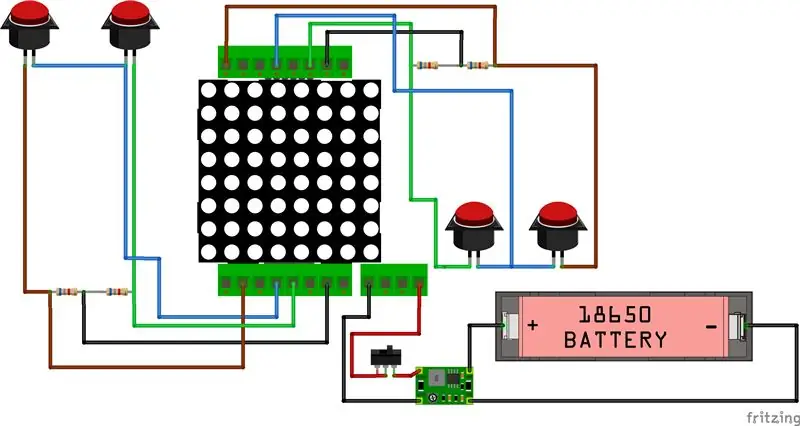

Vérifiez la vidéo à la première étape. Quelques informations complémentaires à la vidéo:
Collectez tous les matériaux conformément à la liste de nomenclature. J'ai utilisé un proto PCB et soudé tous les composants.
J'ai connecté tous les composants selon le schéma ci-joint. C'est facile à construire le circuit, cela peut être fait par tout le monde, qui est prêt à utiliser un fer à souder. J'ai utilisé les pattes des résistances pour connecter les PIN-s. Les câbles de démarrage Dupont sont idéaux pour connecter la matrice LED au protoboard. L'ensemble du protoboard peut être assemblé avant d'être installé dans le boîtier. J'ai installé des connecteurs à bornes à vis à montage sur PCB. Cela m'a aidé à tester le circuit sans le boîtier. Après les tests, j'ai juste débranché les câbles, installé le proto PCB dans le boîtier et poussé les câbles à travers des presse-étoupes, puis j'ai revissé tous les câbles.
Le code Arduino provient de cette instruction, merci pour l'inspiration.
labs.bsoares.com/ping-pong-com-matriz-de-l…
Les contrôleurs doivent être vérifiés avant d'être installés dans le boîtier.
Le boîtier en plastique est modifié à l'aide d'un cutter et d'une perceuse.
J'ai mis les manettes en crochets verts et bleus pour distinguer les deux joueurs. Le crochet a été conçu et créé à l'aide de cette instruction:
www.instructables.com/id/Crochet-for-Gadge…
Étape 3: Téléchargez le logiciel joint



Le logiciel est téléchargé par Atmel Studio. Tout d'abord, j'ai essayé d'utiliser Arduino IDE, mais je n'ai pas pu l'utiliser, j'ai donc dû utiliser AVR Programmer Avrisp mkII. Cela a rendu mon travail un peu plus difficile. J'ai joint le code Arduino et le projet Atmel Studio. Regardez la vidéo ci-dessus pour savoir comment utiliser le code Arduino dans Atmel Studio 7.
J'ai eu quelques problèmes avec le téléchargement des codes PIN du Colorduino. Le PIN-s ISP de la carte Colorduino est situé entre le MCU et la carte LED et le connecteur 6 PIN du programmateur Avrisp mkII n'a pas d'espace. J'ai dû démonter les deux planches pour faire le téléchargement. Pendant la phase de développement, j'ai dû télécharger le code plusieurs fois, j'ai donc décidé de mettre le connecteur ISP de l'autre côté de la carte. Pour ce faire, j'ai dû refléter les broches et utiliser une petite carte PCB proto. Si vous n'avez besoin que de quelques téléchargements, alors ne vous embêtez pas à séparer les cartes, effectuez le téléchargement puis connectez-vous à nouveau. Plus d'informations sur Avrisp mkII:
Le code Arduino provient de cette instruction, merci pour l'inspiration.
labs.bsoares.com/ping-pong-com-matriz-de-leds-8x8-ee13cce39007
Derniers mots
Mes enfants ont essayé ce jeu et l'ont adoré. Je pense qu'il y a beaucoup de potentiel dans ce projet, d'autres jeux peuvent être développés facilement.
Bonne journée!
Conseillé:
Jeu Simon - Jeu amusant ! : 5 étapes

Simon Game - Fun Game!: Reference: HereAprès un long week-end, vous devez vraiment vous efforcer d'accomplir toutes les tâches et le travail dont vous êtes responsable. Il est temps pour nous d'entraîner notre cerveau, n'est-ce pas ? Outre ces jeux ennuyeux et dénués de sens, il existe un jeu appelé Simon Game
Contrôleur de jeu Arduino Rhythm (pour mon propre jeu): 6 étapes

Contrôleur de jeu de rythme Arduino (pour mon propre jeu) : dans ce instructable, je vais vous montrer comment je construis ce contrôleur de jeu de rythme à partir de zéro. Cela implique des compétences de base en menuiserie, des compétences de base en impression 3D et des compétences de base en soudure. Vous pouvez probablement construire ce projet avec succès si vous n'avez aucun ex
Contrôleur de jeu DIY basé sur Arduino - Contrôleur de jeu Arduino PS2 - Jouer à Tekken avec la manette de jeu DIY Arduino : 7 étapes

Contrôleur de jeu DIY basé sur Arduino | Contrôleur de jeu Arduino PS2 | Jouer à Tekken avec la manette de jeu DIY Arduino : Bonjour les gars, jouer à des jeux est toujours amusant, mais jouer avec votre propre contrôleur de jeu personnalisé DIY est plus amusant. Nous allons donc créer un contrôleur de jeu utilisant arduino pro micro dans cette instructables
Contrôleur de jeu Arduino + jeu Unity : 5 étapes

Contrôleur de jeu Arduino + jeu Unity : dans cette instructable, je vais vous montrer comment créer/programmer un contrôleur de jeu arduino qui peut se connecter à l'unité
Contrôleur de jeu Arduino avec lumières répondant à votre jeu Unity :: 24 étapes

Contrôleur de jeu Arduino avec des lumières répondant à votre jeu Unity :: Tout d'abord, j'ai écrit cette chose en mots. C'est la première fois que j'utilise instructable, donc chaque fois que je dis : écrivez le code comme si sachez que je fais référence à l'image en haut de cette étape. Dans ce projet, j'utilise 2 arduino pour exécuter 2 bits séparés
